S dokumenty ve formátu PDF se v současnosti pracuje stejně běžně jako s dokumenty uloženými v některém z formátů programu MS Word. Pokud však chcete dokumenty ve formátu PDF upravovat, pak musíte aktivovat editační funkce v programu Adobe Acrobat, což ale představuje zaplatit cca 11 500 Kč za desktopovou verzi Pro 2017, popřípadě platit formou ročního předplatného částku 5 500 Kč za verzi Pro DC. Samozřejmě existují i alternativní nástroje pro úpravu souborů ve formátu PDF, přičemž tím nejjednodušším řešením je v tomto případě často nástroj, který pravděpodobně také často používáte: program Microsoft Word 2016.
Úprava souborů ve formátu PDF v programu MS Word
Do souboru ve formátu PDF můžete bez problémů přidávat další odstavce, upravovat a vkládat data, přičemž se při každé změně dokument automaticky přeformátuje. Můžete dokonce i odstraňovat, vyměňovat nebo měnit umístění obrázků, přičemž funkce zalamování textu odpovídajícím způsobem uspořádá text kolem obrázku, který změnil své umístění, popřípadě kolem obrázku nově vloženého. Není ani problém změnit velikost stránky, okraje, výšku řádku, typ a velikost písma včetně jeho atributů a spoustu dalšího.
V upravené verzi našeho dokumentu jsme změnili font a velikost písma v nadpisu, podnadpisu, dále jsme změnili první a poslední odstavec textu. Kromě toho jsme vložili žlutě zvýrazněný odstavec textu a změnili jsme taktéž umístění obrázku, když jsme jej přesunuli z původního umístění vpravo nahoře do nynějšího umístění vlevo dolů. A všechny tyto změny jsme provedli naprosto bez problémů.
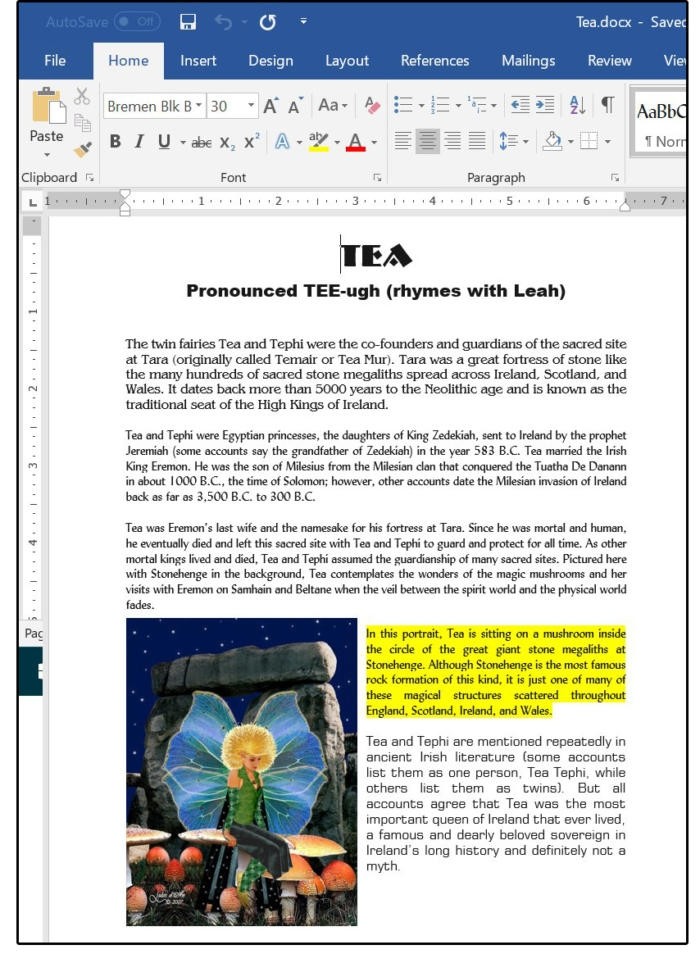
Kompatibilita Wordu 2016 s formátem PDF jde dokonce tak daleko, že když klepnete na obrázek pravým tlačítkem myši, zobrazí se vám úplná paleta možností úpravy obrázků, včetně možnosti ořezání, změny velikosti, umístění, přidání popisků, a dokonce i hypertextových odkazů.
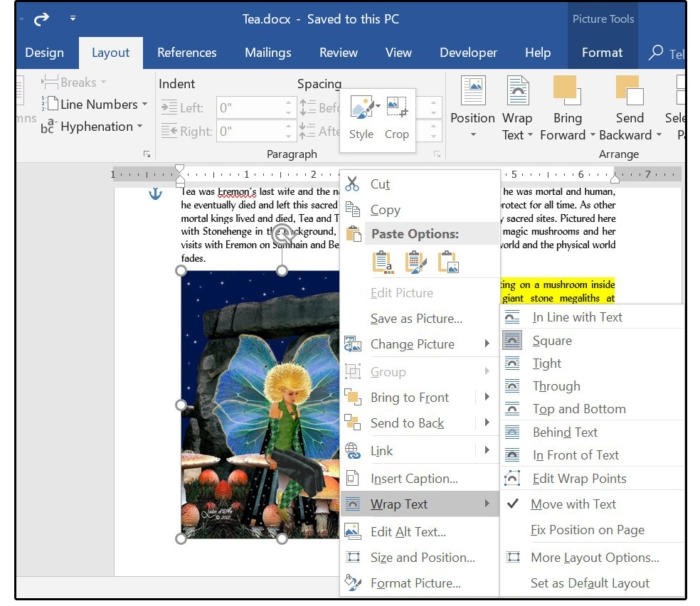
Díky všem těmto novým funkcím můžete Word 2016 od této chvíle používat i jako nástroj pro desktop publishing, kdy výsledný dokument uložíte v podobě formátu komprimovaného PDF a poté jej rovnou pošlete na tiskárnu, která jej rovnou vytiskne pro masové použití. To je naprosto neocenitelné zejména pro malé firmy a drobné podnikatele, kteří si tak nemusí kupovat další program jen kvůli tomu, že disponuje jednou nebo několika speciálními funkcemi, které jsou právě potřeba.
Jiným skutečným přínosem pro vlastně úplně všechny je možnost kopírování dat z jednoho dokumentu do jiného dokumentu, dat, která původně vznikala v jinak nekompatibilním formátu souborů. Soubory PDF jsou obecně menší, snáze se posílají elektronickou poštou a daleko lépe se z nich tiskne, protože se jedná o přenositelný formát, v němž jsou všechny potřebné prvky, které dohromady dávají konečný výstup, soustředěny do jednoho souboru.
Nevýhodou popisované funkce Reflow programu Word je skutečnost, že některé firmy používají formát PDF pro zajištění ochrany autorských práv k dokumentům, které distribuují. Tyto firmy využívají ochranu heslem, která umožní dokument otevřít pouze pro čtení, takže není možné obsah souboru ani kopírovat, ani převádět do jiného formátu.






































